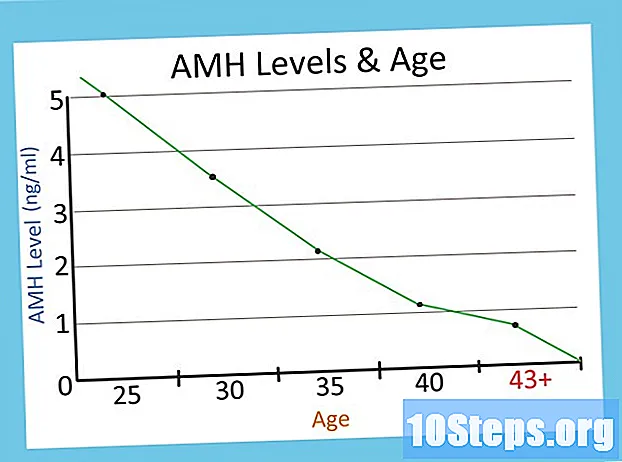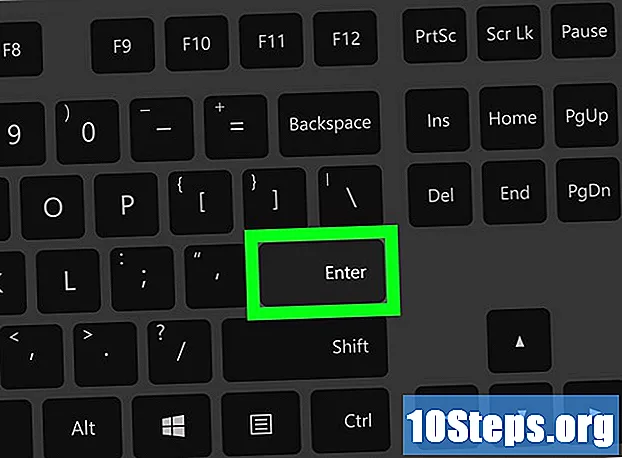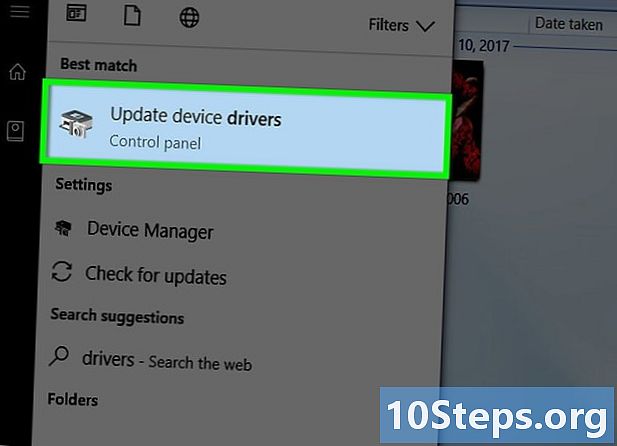
İçerik
- aşamaları
- Bölüm 1 Bir Android bağlayın
- Bölüm 2 Bir MP3 çalar bağlayın
- Bölüm 3 İçeriği senkronize et
- Bölüm 4 Sorunları çözme
Müzik kitaplığınızın işte ya da evde keyfini çıkarmak için, bir MP3 bilgisayarda ya da bir telefonu Windows bilgisayarda Windows Media Player'a bağlayabilirsiniz. Çoğu zaman, aygıtı bir USB kablosuyla bağlayın ve daha sonra bağlantının tanınması için Windows Media Player'ı açın, ancak bazı Android telefonlar ek önlemler gerektirebilir. Windows Media Player ile bir iPhone, iPad veya iPod touch kullanamazsınız.
aşamaları
Bölüm 1 Bir Android bağlayın
- Gerekirse Android cihazını açın. Müzik koymak için önce Android'inizi açmanız gerekir. Telefonunuz veya tabletinizin logosu görünene kadar güç düğmesini basılı tutun.
- Kablonun bir ucunu bilgisayarınıza bağlayın. Kablonun USB 3.0 ucunu bilgisayarınızdaki dikdörtgen USB portlarından birine takın.
- Kablonun diğer ucunu Androidinize takın. Cihazınızdaki kablonun en küçük ucu, şarj bağlantı noktasına takılmalıdır.
- Ekranın üstünü aşağı kaydırın. Parmağınızı ekranın üstüne yerleştirin ve cihazınızdaki bildirim çubuğunu aşağı kaydırmak için aşağı doğru sürükleyin.
- basın USB, dosyalar veya MTP. Bu seçenek bildirimler çubuğunda olmalıdır. Androidinizde USB senkronizasyonunu etkinleştirmek ve Windows Media Player'ın onu tanımasına izin vermek için dokunun.
- Açılır menüde benzer bir bildirim görmüyorsanız, Android'inizi bilgisayarınızdaki başka bir bağlantı noktasına takmayı deneyin.
- Windows Media Player'ı açın. Tıklayın

, yazın windows media player sonra tıklayın Windows Media Player Arama sonuçlarında.- Bazı Windows 10 bilgisayarlarında Windows Media Player yoktur!
- Sekmeye git Senkronizasyon. Bu sekme, Windows Media Player'ın sağ üst kısmında bulunur. Pencerenin sağ tarafındaki panelde görüntülemek için tıklayın.
- Cihazınızın adını arayın. Android'inizin adı ve depolama kapasitesi panelin en üstünde gösterilmelidir. Bu durumda, sadece Android üzerindeki içeriği senkronize et.
- Androidinizin adını görmüyorsanız, cihazınızın bildirim menüsünü açın ve seçeneği tekrar seçin USB veya MTP. Ayrıca, Sorun Giderme bölümündeki çözümleri de arayabilirsiniz.
Bölüm 2 Bir MP3 çalar bağlayın
- Bir USB kablosu kullanın. MP3 çalarınızın bir USB kablosu olduğundan emin olun. Çoğu MP3 çalar, daha sonra bir prize takılan bir adaptöre bir USB kablosu takılarak ve ardından kablonun diğer ucunu cihazdaki özel bağlantı noktasına takılarak şarj edilebilir. Müzikçalara müzik eklemek için USB kablosunu adaptörden çıkarmanız gerekir.
- MP3 çalarınız ayrı bir senkron kabloyla gelirse, kablonun bilgisayarınızda kullanılabildiğinden emin olun.
- Gerekirse oynatıcıyı açın. MP3 çalarınız açık değilse, başlatmak için güç düğmesine basın (veya basılı tutun). MP3 çalarınız Windows Media Player ile kullanım için açık olmalıdır.
- Kablonun bir ucunu bilgisayarınıza bağlayın. Dikdörtgen USB 3.0 ucunu bilgisayarınızın USB bağlantı noktalarından birine yerleştirin.
- Kablonun diğer ucunu sürücünüze takın. Kablonun diğer ucu MP3 çalarınızın şarj portuna yerleştirilmelidir (şarj portu genellikle yan veya alt kısımdadır).
- Windows Media Player'ı açın. Tıklayın

, yazın windows media player sonra tıklayın Windows Media Player Başlat menüsünün üst kısmında görünür.- Windows Media Player, Windows 10'daki bazı bilgisayarlarda kullanılamaz.
- Sekmesine tıklayın Senkronizasyon. Bu sekme, oynatıcı penceresinin sağ üst tarafında bulunur ve sağ tarafta bir panel açar. Oynatıcınızın adı panelin üst kısmında görünmelidir ve MP3 çalarınıza içerik eklemeye başlayabilirsiniz.
Bölüm 3 İçeriği senkronize et
-

Tekrar aç Senkronizasyon. Longlet Senkronizasyon Windows Media Player penceresinin sağ üst köşesindedir. -

Bir kütüphane seçin. Kütüphanedeki bir öğeye tıklayın (örneğin müzikSenkronize etmek istediğiniz dosyaları içeren Kütüphanenin içeriği liste halinde gösterilecektir. - Sekmeye içerik ekle Senkronizasyon. Panelde cihazınıza eklemek istediğiniz şarkıları, videoları veya fotoğrafları tıklayın ve sürükleyin Senkronizasyon oynatıcı penceresinin sağına.
- Panelin üstündeki depolama çubuğuna bakarak cihazınızda ne kadar alan bulunduğunu göreceksiniz Senkronizasyon.
- Tüm MP3 çalarlar videoları veya fotoğrafları desteklemez.
- Tıklayın Senkronizasyonu başlat. Bu seçenek panelin en üstünde Senkronizasyon MP3 çalarınıza veya mobil cihazınıza listelenen içeriği eklemenizi sağlar.
- Cihazınızda senkronize edilmiş içeriği arayın. Bilgisayarınızın içeriğini mobil cihazınızla veya MP3 çalarınızla senkronize ettikten sonra, hemen oynatmaya başlayabilirsiniz. İşlem bir cihazdan diğerine değişir.
- MP3 çalarlar için, yeni şarkıları zaten çalmakta olan diğer şarkılarla bulacaksınız.
- Android için, içerik ilişkili uygulamalarda olacaktır. Senkronize müzik çalmak için, ses çalarınızı açın. Senkronize edilmiş videoları izlemek için video oynatıcınızı açın.
Bölüm 4 Sorunları çözme
- Uyumlu bir cihaz bağladığınızdan emin olun. Windows Media Player çoğu MP3 ve Android oynatıcıyı algılayabilir, ancak iPod, iPhone ve iPad gibi iOS aygıtlarıyla çalışmaz.
-
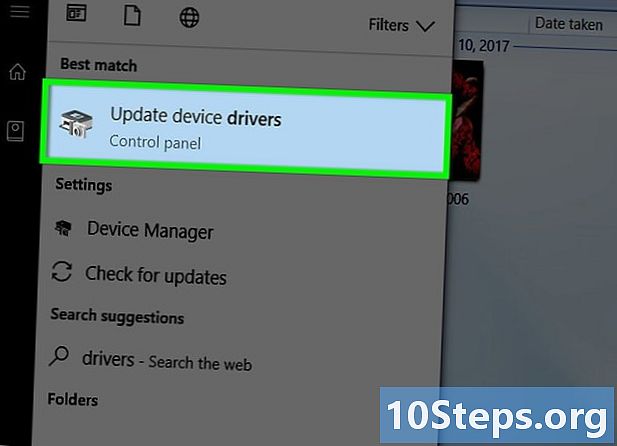
Sürücüleri el ile yükleyin. Windows'un sürücüleri yükleyemediğini bildiren bir hata alırsanız, kendiniz yüklemeniz gerekir.- MP3 çalarınızın veya Android'inizin bağlantısını kesin.
- Cihazınız bir kurulum CD'si ile satıldıysa, kurulum CD'sini yerleştirin.
- Kurulum CD'niz yoksa üreticinin destek web sitesinde oturum açın. Cihazınızın modelini bulun ve bölüme gidin. sürücüler veya İndirme yükleme dosyasını bulmak için.
- Yükleyiciyi diskten veya indirilen dosyadan çalıştırın ve sürücüyü yüklemek için ekrandaki talimatları izleyin.
- Mevcut tüm güncellemeleri yükleyin. Bağlantı sırasında karşılaşılan sorunları çözmek için Windows Media Player'ı güncellemek bazen yeterli olabilir.
- basın Alt Menüyü görüntülemek için
- seçmek yardım.
- Tıklayın Güncellemeleri ara.
- İstenirse, tıklayın güncelleştirme mevcut güncellemeleri yüklemek için
-

Windows hizmetlerini kontrol edin. Bazı kullanıcılara göre, Windows hizmetlerini değiştirmek, Windows Media Player'da algılanamayan bir aygıt ortaya çıkarabilir.- açık başlangıç.
- tip hizmetlersonra seçin hizmetler pencerenin en üstünde.
- Sağ tıklayın Mobil cihazın numaralandırıcı servisi.
- Tıklayın özellikleri.
- Başlangıç türünü olarak değiştirin. otomatik sonra tıklayın başlangıç.
- Windows Media Player'da cihazınızı arayın.